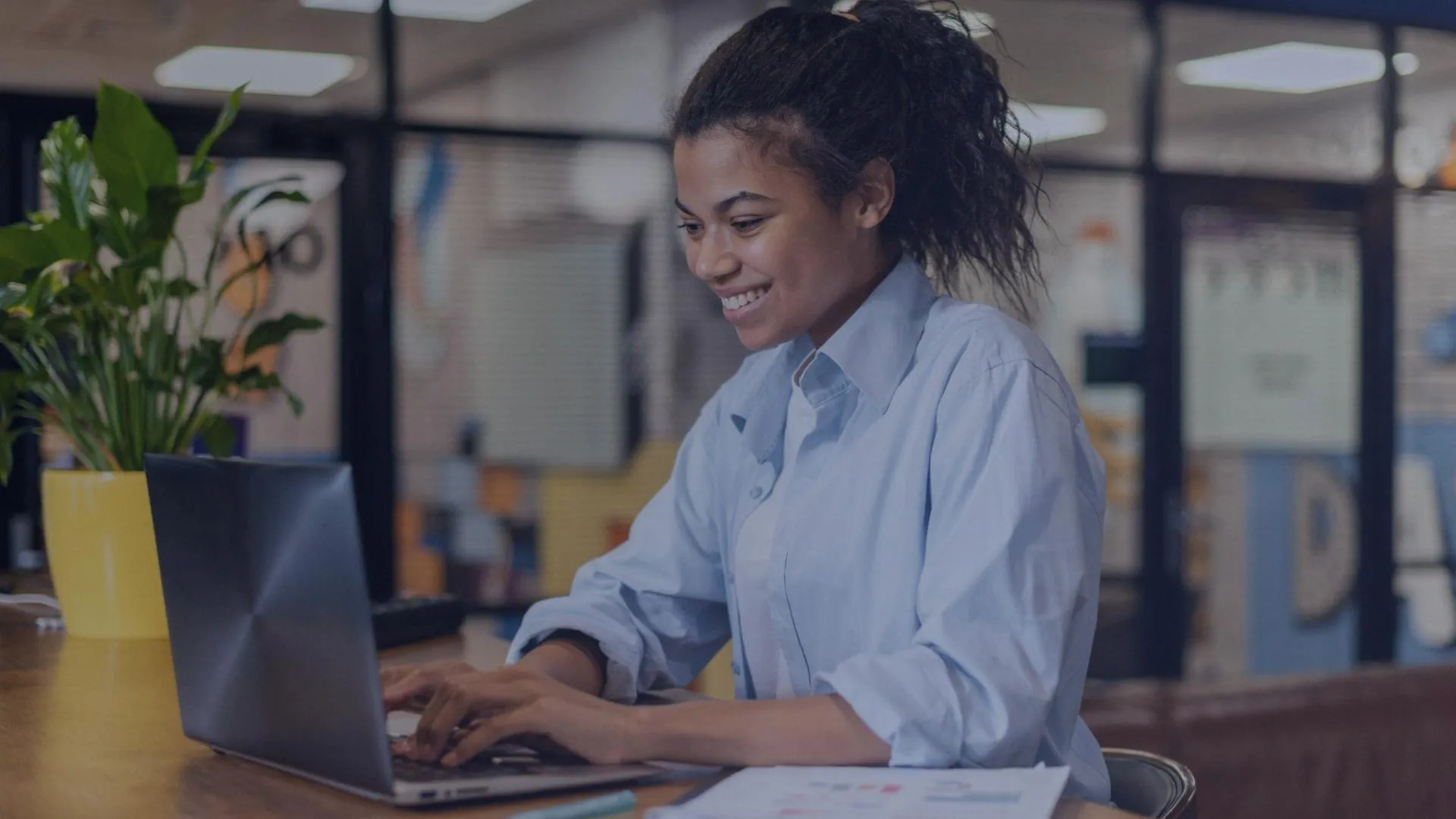

Com a ferramenta da Dito você poderá enviar notificações em diversos canais como, e-mail, WhatsApp, SMS e Push.
Portanto, neste artigo, você vai aprender a criá-las e se beneficiar com o aumento da receita, a partir da base já existente no seu CRM.
O objetivo da Dito é este, fazer com que você venda mais para as pessoas que já são seus clientes, uma vez que eles têm de 60 a 70% de chance de comprar. Enquanto os clientes novos têm apenas de 3 a 20%.
E quanto antes você criar suas primeiras notificações com a Dito, mais rápido você gerará resultados.
Como já falamos, é possível criar notificações em diversos canais e, além disso, a Dito permite que algumas variáveis sejam usadas para segmentar usuários ou criar gatilhos automáticos para disparos de notificações nestes canais.
É possível segmentar por características de um usuário (gênero, idade, data de nascimento, localização, dentre outras informações) ou por comportamento (eventos monitorados no seu ambiente e nos atributos/datas que se encontram dentro dos eventos).
Por estas razões, antes que você acesse a área de Notificações e comece a criar as suas, é necessário clicar na área de “Pessoas” e criar os segmentos para os quais quer disparar as campanhas.
Desta maneira, mais à frente, você já terá as opções de públicos que irão receber suas notificações.
Basta clicar no botão “Pessoas” no menu de navegação à esquerda e depois no botão “Filtrar Pessoas” no canto superior direito da tela.
Para facilitar o entendimento dos filtros e suas possibilidade vamos dar o passo a passo da criação de alguns segmentos que costumam ser rotineiros para alguns tipos de clientes da Dito.
O momento da primeira conversão de um cliente, ou um lead é a hora perfeita para iniciar um relacionamento que trará excelentes frutos para o seu negócio.
Portanto, nesta hora, é fundamental enviar uma mensagem de boas vindas ao seu usuário, deixando claro o quanto é importante tê-lo em contato com a sua marca.
Algumas empresas inclusive oferecem vantagens para o consumidor que está fazendo a primeira conversão.
Tecnicamente, essa notificação é baseada em um único evento que servirá de gatilho para o disparo de notificações.
Esse tipo de notificação é geralmente usada para eventos que ocorrem uma única vez ou que estão no final de um Funill, por exemplo, “Registrou”/“Comprou”, já que toda vez que um usuário realizar esse evento ele receberá uma notificação.
Neste exemplo, enviaremos a mensagem para todos os usuários que realizaram o evento de “Register” (que é o evento de cadastro no site do exemplo) agradecendo o cliente por este cadastro.
O primeiro passo é acessar no menu de navegação lateral a opção “Notificações” e então clicar no botão “+ criar uma notificação”.
E logo depois disso você seguirá os 5 passos básicos para criar notificações com a Dito.
O primeiro deles é escolher onde este usuário será impactado, ou seja, escolher o canal de entrega da notificação, que neste caso do exemplo é o email:
Ao selecionar o canal, uma caixa se abrirá para que você consiga editar sua mensagem.
No caso do email, você pode ter a mensagem toda editada em HTML e apenas copiá-la para a ferramenta de edição. É possível também disparar testes da sua notificação.
Para escolher quem, você vai selecionar “Todos os usuários” já que a segmentação neste caso ficará por conta do evento que estes usuários realizaram.
Depois de selecionar os usuários, você vai informar à plataforma quando esta notificação será enviada.
Aí é que você deverá selecionar que sempre “quando um evento acontecer” esta notificação deverá ser enviada e então selecionará o evento “Register”.
Depois de configurar sua notificação, basta selecionar a conversão que você quer medir para esta campanha e a janela de dias em que ela deve ocorrer.
Por exemplo: um blog pode configurar o evento “retention” (que é o evento de retenção do cliente, quando ele acessa novamente) em uma janela de 7 dias (que é o prazo máximo que a ação deve ocorrer depois do envio do email).
Esta configuração deverá ser feita no passo 4 do processo.
No último passo, basta você conferir tudo que fez e então confirmar e ativar sua notificação.
Depois de ativada, de acordo com o que você configurou no “Quando” sua notificação será enviada.
O aniversário é uma data muito propícia para compra.
Todo consumidor adora uma desculpa para dar a si próprio um presente.
E não existe data melhor do que esta. Junte a isso a sensação de que uma empresa se lembrou de parabenizar um cliente especial e a fórmula do sucesso está pronta.
Com a Dito é possível automatizar este tipo de mensagem para que diariamente os aniversariantes sejam impactados por suas mensagens:
Além de reter e incentivar seus clientes a realizarem novas compras, com a Dito você também pode fazer com os clientes dispersos no meio do funil realizem a sua primeira compra.
Entre diversas possibilidades de fazer isso, vamos mostrar como notificar clientes que se cadastraram no site mas não realizaram ainda a sua primeira compra.
A Dito vai te oferecer centenas de possibilidades de segmentação e eventos, você precisa agir com criatividade e pensando sempre nas conversões chave para o seu negócio para ter sucesso com as estratégias de retenção de clientes.
O mais importante é sempre segmentar e tratar seus usuários como únicos, fazendo ofertas relevantes, no tempo e nos canais certos.
Você tem alguma dica sobre como notificar a base de usuários? Deixe para a gente nos comentários!
Administrador e especialista em CRM para Varejo, Inbound Marketing, Marketing de Conteúdo e SEO, Carlos Nascimento é pós-graduado em Marketing Digital pelo UniBH e em Gestão Estratégica do Conhecimento pela UFMG. Com experiência em empresas como Dito CRM, Rock Content e E-goi, atua na criação de estratégias que impulsionam a retenção de clientes e otimizam a conversão no varejo.
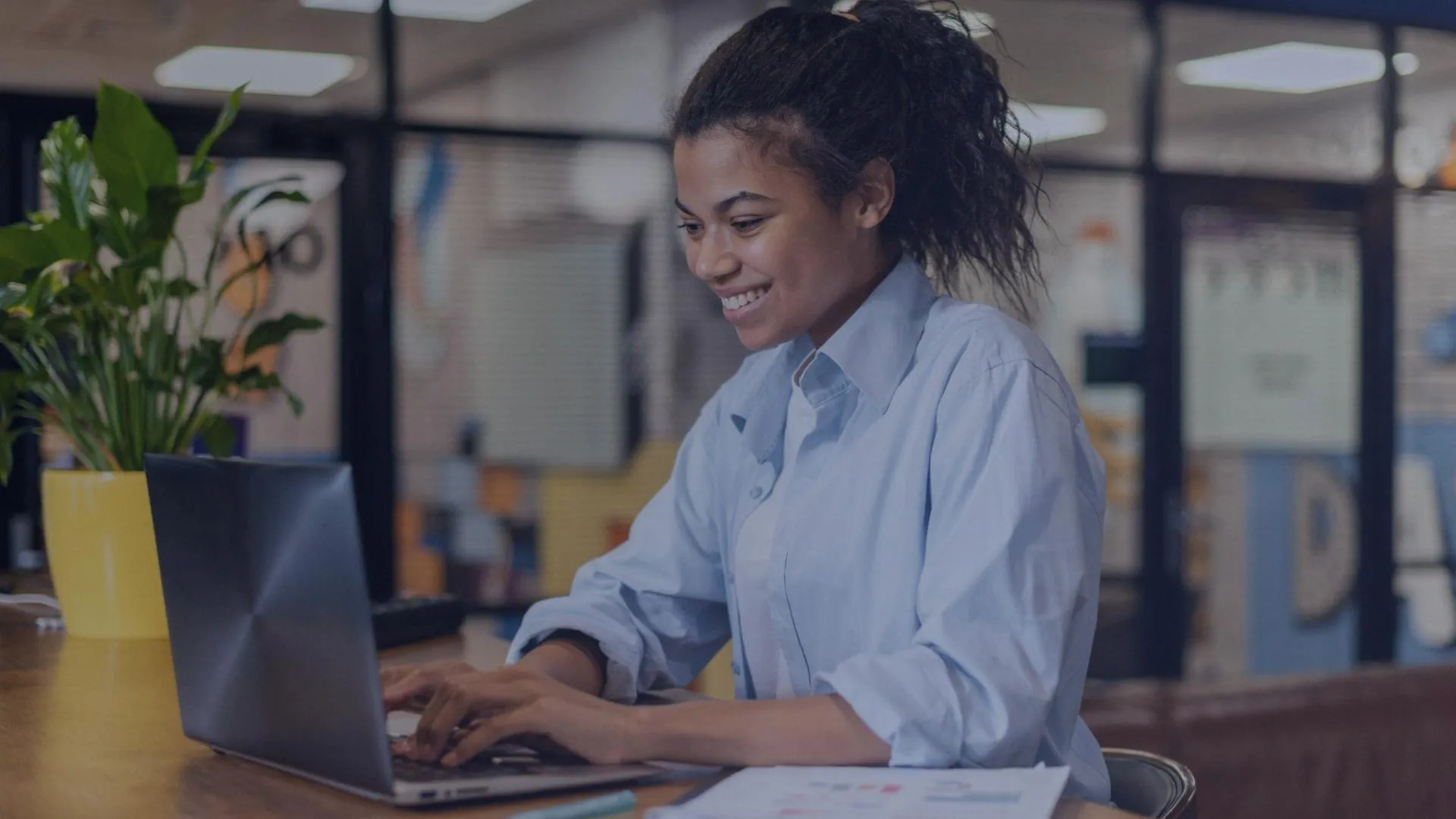

O teste A/B no e-mail marketing serve para que você envie uma mesma campanha para duas bases distintas, com variações no copy, nas imagens, na…

Segundo uma matéria do G1, uma pane generalizada interrompeu o funcionamento de alguns canais de marketing (WhatsApp, Facebook e Instagram) em todo o mundo. Foram…
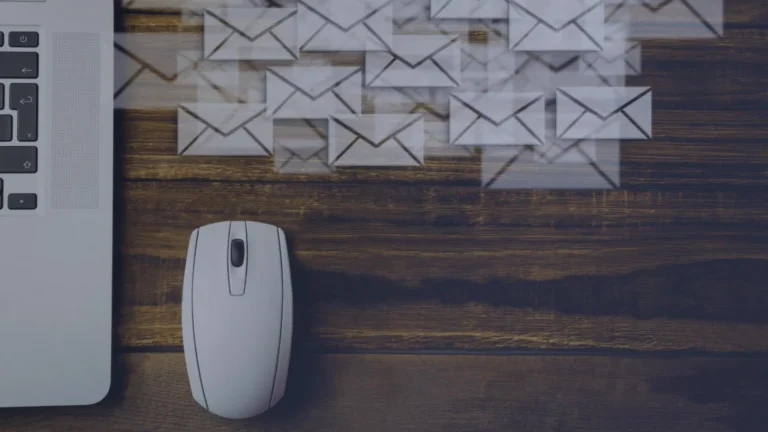
O engajamento dos clientes com as suas campanhas de e-mail marketing não está muito legal? Você está enfrentando problemas de entregabilidade? Pela nossa experiência, boa…

Aqui na Dito nós enviamos, semanalmente, várias campanhas por meio do nosso CRM, então, já notamos alguns padrões de melhores horários para enviar e-mail marketing….
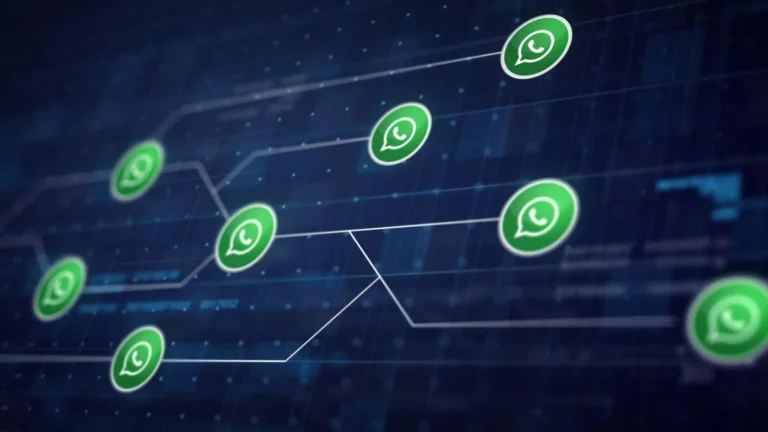
Se você está na dúvida sobre qual ferramenta de WhatsApp Omnichannel contratar, siga a leitura para conhecer a melhor opção disponível para o varejo. Além…
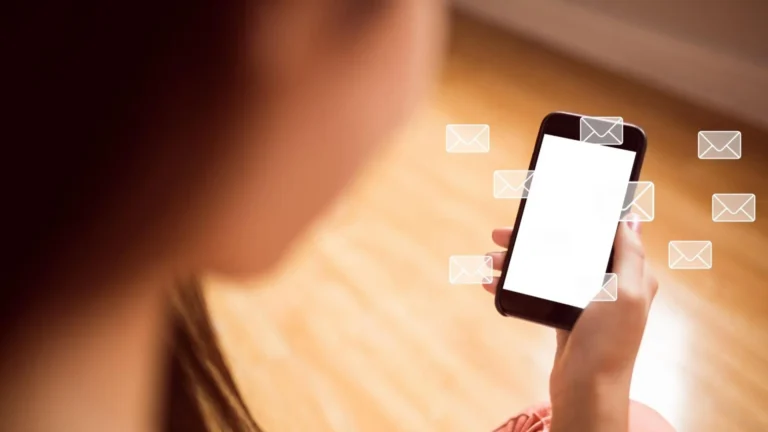
Uma das dúvidas recorrentes entre os varejistas que já aplicam estratégias de CRM é se o SMS para e-commerce realmente funciona. Diante dessa questão, nós…
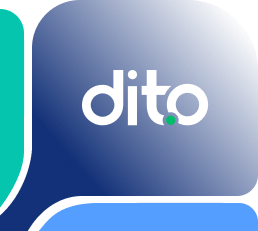
O único CRM para o varejo que realmente integra lojas físicas e e-commerce.
Todos os direitos reservados a DITO.